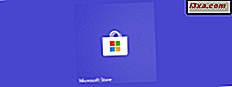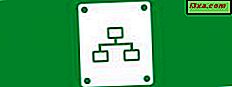Như bạn có thể đã biết, cookie không chỉ là các món ngon; chúng cũng là một phần thiết yếu của internet. Cookie trình duyệt, chính xác hơn, là các mẩu văn bản nhỏ được các trang web sử dụng để lưu trữ thông tin về bạn, sau đó được sử dụng để cho phép bạn tạo tài khoản trực tuyến, ghi nhớ chi tiết hoặc cá nhân hóa trải nghiệm trực tuyến của bạn. Điều đó cũng bao gồm "quảng cáo có liên quan" được điều chỉnh theo sở thích của bạn nhưng không thể trở thành cá nhân mà không sử dụng cookie. Một số người muốn xem cookie nào được lưu trữ trong trình duyệt của họ bởi các trang web khác nhau mà họ truy cập. Trong hầu hết các trình duyệt web, đó là một điều đơn giản để làm. Thật không may, nếu bạn thích sử dụng Microsoft Edge, hãy xem các cookie được lưu trữ bởi các trang web trên thiết bị Windows 10 của bạn, không dễ như chúng tôi mong muốn:
Cách xem cookie được lưu trữ bởi trang web bạn truy cập, trong Microsoft Edge
Mở Microsoft Edge và truy cập một trang web mà bạn muốn. Chờ cho nó tải hoàn toàn, và sau đó bấm hoặc chạm vào nút "Cài đặt và nhiều hơn nữa" từ góc trên cùng bên phải của cửa sổ. Biểu tượng của nó trông giống như ba chấm.
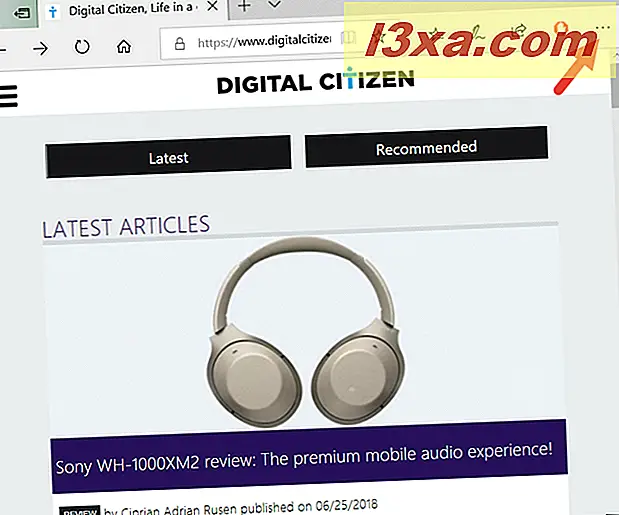
Sau đó, trong menu bật lên được hiển thị, hãy nhấp hoặc nhấn vào mục "Công cụ dành cho nhà phát triển" .
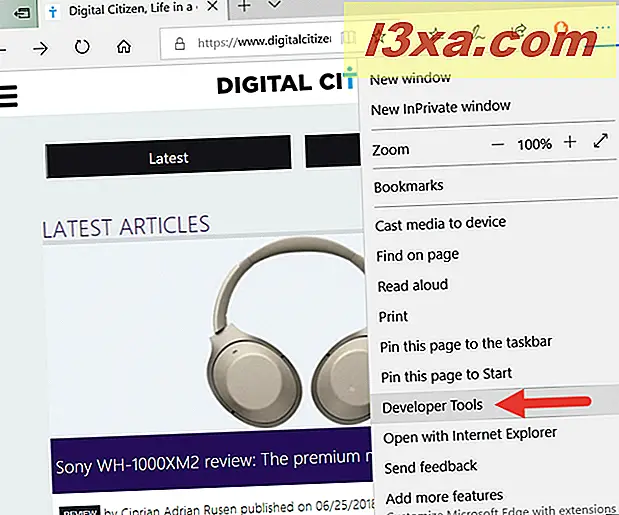
Hành động trước đó mở ra tab "Công cụ nhà phát triển", chứa nhiều chi tiết về trang web mà bạn đang truy cập. Những chi tiết này thường được các nhà phát triển web sử dụng để xem mã phía sau trang web và để xem nó hoạt động tốt như thế nào về tốc độ và tài nguyên. Nó sẽ giống như thế này:
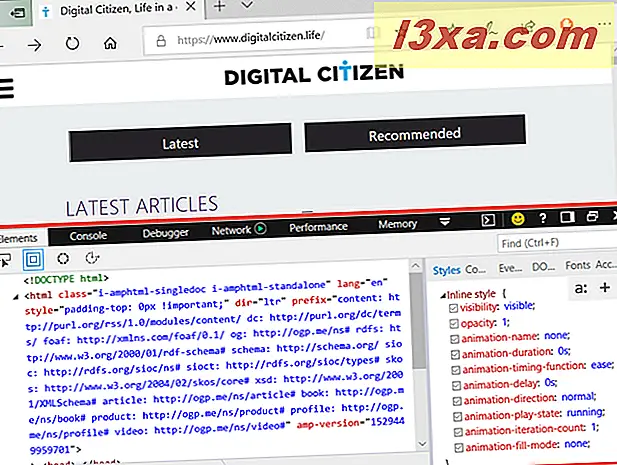
Lưu ý rằng bạn cũng có thể khởi chạy "Công cụ dành cho nhà phát triển" nhanh hơn bằng cách nhấn phím F12 trên bàn phím của bạn.
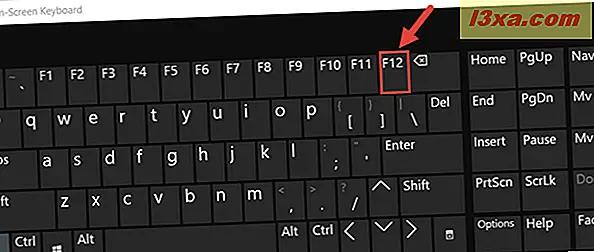
Mặc dù chúng được sử dụng chủ yếu bởi các nhà phát triển web, "Công cụ dành cho nhà phát triển" cũng có thể được sử dụng bởi bất kỳ ai muốn xem cookie được lưu trữ bởi một trang web. Để làm điều đó, trong tab "Công cụ nhà phát triển", hãy nhấp hoặc nhấn vào phần Gỡ lỗi .
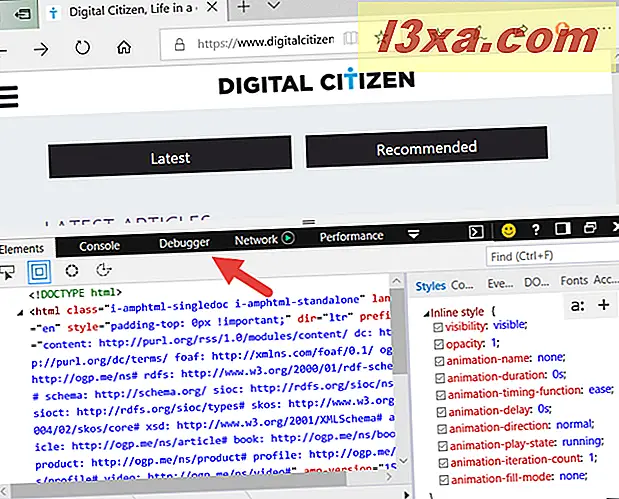
Trong phần Trình gỡ lỗi, ở thanh bên bên trái, hãy tìm một mục có tên là Cookie và nhấp đúp hoặc nhấn đúp vào nó.
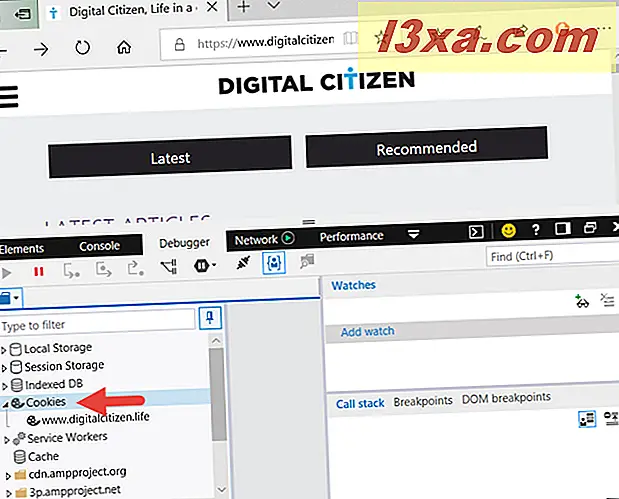
Trong Cookie, bạn sẽ thấy tên của trang web mà bạn đang truy cập ngay bây giờ. Nhấn hoặc chạm vào nó, và tên của nó sẽ được in đậm.
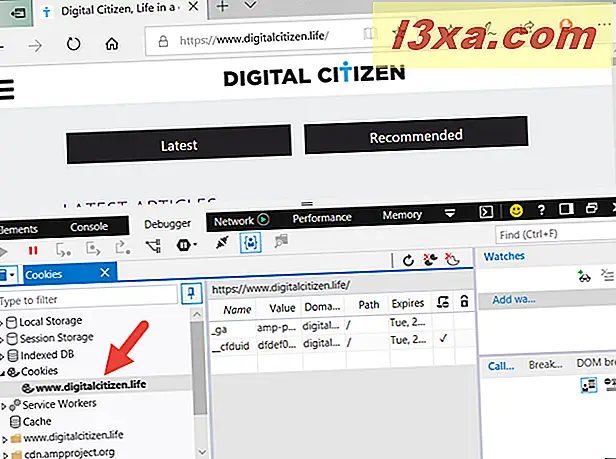
Ở phần giữa của "Công cụ dành cho nhà phát triển", giờ đây bạn có thể xem tất cả các cookie được lưu trữ bởi trang web bạn đang truy cập. Mỗi cookie được hiển thị trên một hàng và cho mỗi cookie, bạn có thể thấy một số chi tiết về nó, chẳng hạn như Tên, Giá trị, Tên miền, Đường dẫn và thời gian khi nó hết hạn .

Như bạn có thể thấy trong ảnh chụp màn hình ở trên, khi bạn truy cập trang web từ Công dân kỹ thuật số , bạn nhận được ít nhất hai cookie:
- cfduid - nó đến từ CloudFlare, một dịch vụ mà chúng tôi sử dụng để tải trang web của chúng tôi từ một máy chủ ở gần bạn, để nó tải nhanh nhất có thể.
- ga - nó đến từ Google Analytics, dịch vụ mà chúng tôi sử dụng để phân tích lưu lượng truy cập trên trang web của chúng tôi.
Cách xóa một hoặc nhiều cookie được lưu trữ bởi một trang web trong Microsoft Edge
Để chọn lọc xóa một hoặc nhiều cookie được lưu trữ bởi một trang web trong Microsoft Edge, hãy làm theo các bước từ phần đầu tiên của hướng dẫn này. Sau đó, nhấp chuột phải hoặc nhấn và giữ một trong các cookie mà bạn muốn xóa. Bạn sẽ nhận được một menu ngữ cảnh như menu dưới đây:

Để chỉ xóa cookie đã chọn, cookie mà bạn đã nhấp chuột phải, nhấn "Xóa cookie" hoặc phím Delete trên bàn phím của bạn.
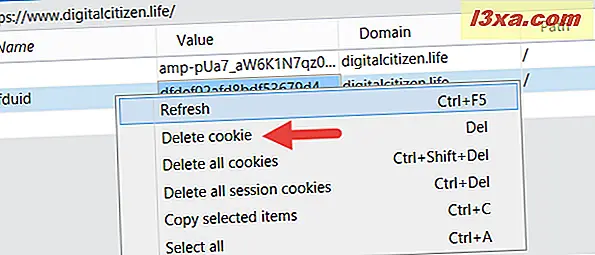
Để xóa tất cả cookie được lưu trữ bởi trang web hiện tại trong Microsoft Edge, hãy nhấp hoặc nhấn "Xóa tất cả cookie" hoặc đồng thời nhấn các phím Ctrl + Shift + Delete trên bàn phím của bạn.
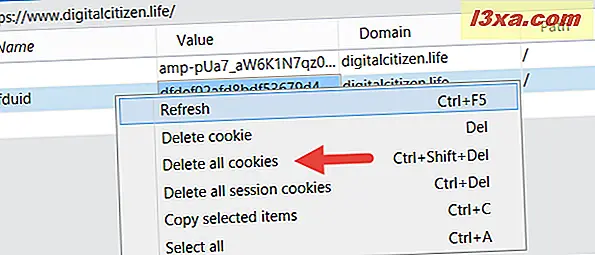
Tùy chọn xóa thứ ba có sẵn trong trình đơn nhấp chuột phải được gọi là "Xóa tất cả cookie phiên" và, nếu bạn chọn, bạn chỉ xóa các cookie tạm thời được lưu trữ bởi trang web. Chúng được gọi là "cookie phiên" vì chúng được tạo bởi trang web mỗi khi bạn tải trang đó và sẽ tự động bị xóa mỗi lần bạn rời khỏi trang đó.
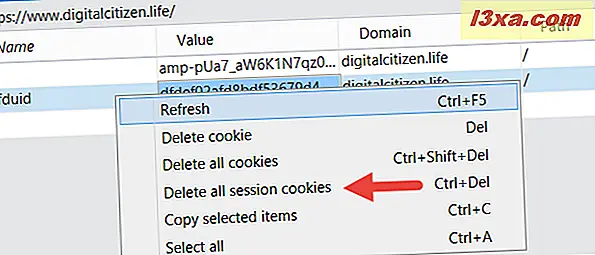
Cách xóa tất cả cookie được Microsoft Edge lưu trữ
Nếu bạn không hài lòng với việc xóa một số cookie được lưu trữ bởi một trang web mà bạn đã truy cập trong Microsoft Edge, bạn cũng có thể làm cho trình duyệt của bạn xóa mọi cookie đã từng lưu trữ.
Để làm điều đó, trong Microsoft Edge, hãy mở menu "Cài đặt và hơn thế nữa" bằng cách nhấp hoặc nhấn vào nút "ba dấu chấm" từ góc trên cùng bên phải của cửa sổ. Sau đó, nhấp hoặc nhấn vào Cài đặt .
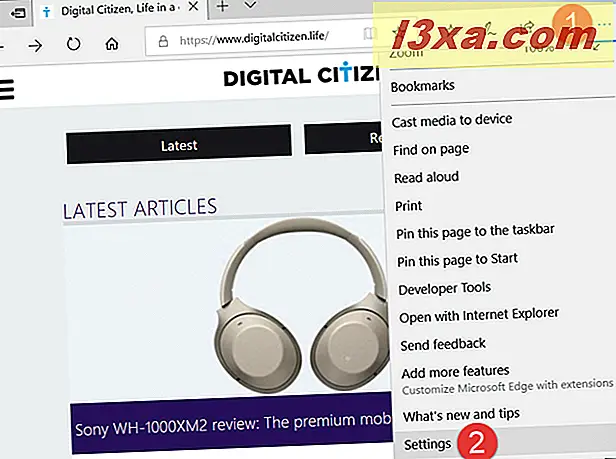
Trong menu Cài đặt, nhấp hoặc nhấn vào nút "Chọn nội dung cần xóa" từ phần "Xóa dữ liệu duyệt web" .
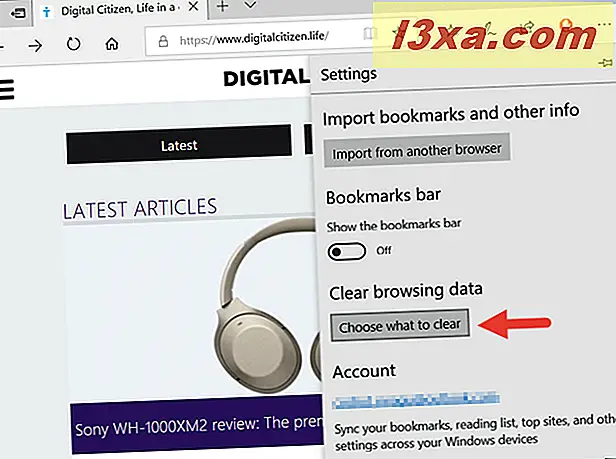
Sau đó, chọn tùy chọn "Cookie và dữ liệu trang web đã lưu" và nhấp hoặc nhấn vào Xóa ở cuối danh sách.
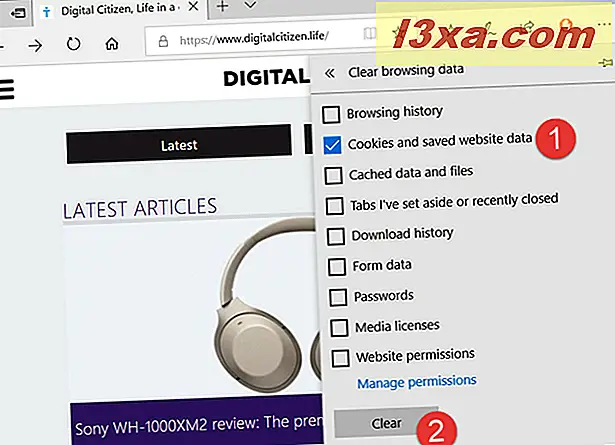
Vài giây sau, tất cả cookie sẽ bị xóa và bạn sẽ thấy thông báo "Tất cả rõ ràng!" .
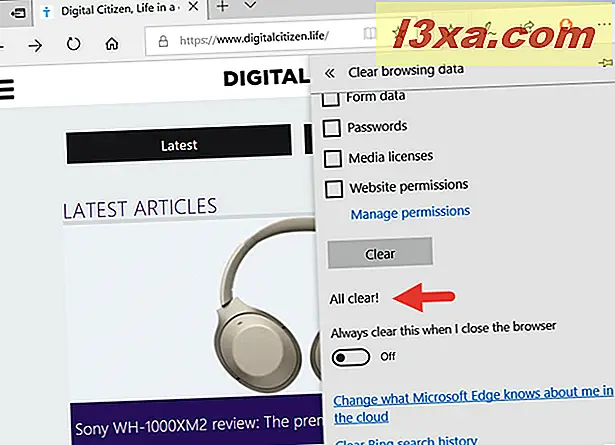
Lưu ý rằng nếu bạn muốn Microsoft Edge tự động xóa tất cả cookie, mỗi khi bạn đóng trình duyệt web, bạn cũng có thể bật nút chuyển cho biết "Luôn xóa thông tin này khi tôi đóng trình duyệt".
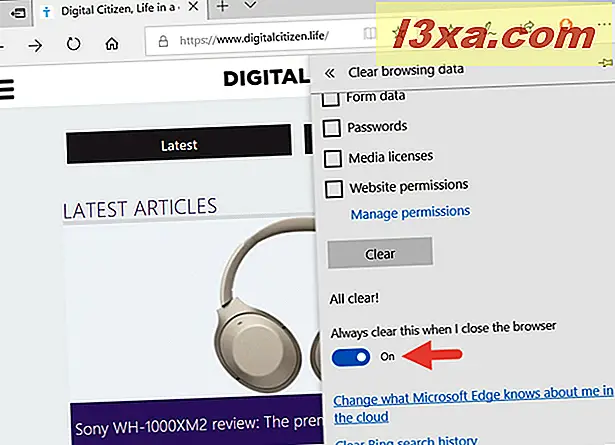
Đó là tất cả!
Bạn sẽ không muốn có một cách dễ dàng hơn để xem và quản lý các cookie được lưu trữ trong Microsoft Edge?
Chúng tôi biết chúng tôi sẽ có! Mặc dù có thể thấy các cookie được lưu trữ bởi các trang web trong Microsoft Edge, quy trình liên quan đến nó không thân thiện. Các trình duyệt web khác như Google Chrome cung cấp các cách dễ dàng hơn để xem và quản lý cookie. Bạn nghĩ sao? Bạn có đồng ý với chúng tôi không? Sử dụng phần bình luận bên dưới để chia sẻ suy nghĩ của bạn và nói lên suy nghĩ của bạn. :)